【監視錄影機開箱】Netgear Arlo~超輕巧智慧型錄影機新上市,可防水、免插電、有夜視,行動上網APP隨時雲端即時掌控,居家生活好幫手
最近美商公司推出了一款叫做Netgear Arlo的錄影監視器,這款新監視器結合了許多新的科技技術,且能透過手機遠端遙控和夜間紅外線攝影,讓用戶可以更加即時的掌握居家安全。這次收到的是arlo監視器2入組的產品,就讓我們一起來看看 Arlo有什麼強大的功能吧。
走遍千山萬水~用快門捕捉瞬間永恆
最近美商公司推出了一款叫做Netgear Arlo的錄影監視器,這款新監視器結合了許多新的科技技術,且能透過手機遠端遙控和夜間紅外線攝影,讓用戶可以更加即時的掌握居家安全。這次收到的是arlo監視器2入組的產品,就讓我們一起來看看 Arlo有什麼強大的功能吧。
此次是跟該廠商外借產品來測試,測試環境則是在台中某一間咖啡廳內。產品寄送過程中有加入許多保護的泡棉、塑膠套等,所以收到產品時是完好無損的唷,而且一打開箱子,就可以看到兩台大眼睛的arlo出現在眼前哩,為了怕在運送過程中因撞擊、摔落等情形受損,所以兩台大眼睛的arlo是有用塑膠螺絲固定在包裝 上,處處可以感受到廠商對產品的保護及用心。
地一步驟當然就是要將arlo拿下來使用,因此要先將固定的螺絲 旋轉鬆開,這樣就可以取下arlo。
跟傳統的錄影器外觀差異頗大,arlo是比較扁平且外觀圓滑型,鏡頭和錄影器指示燈都集中在前面,操作上很淺顯易懂,如何操作和安裝就請繼續往下看。
接著來看看底部的大箱子,裡面會有兩個大盒子,就一起抽出來看看放了什麼玩意好了。
將兩個大盒子打開後,就是一整組的arlo在眼前了,包含錄影設備、懸掛設備、電池、網路主機設備、電源設備等,跟以往傳統的監視器設備來說,arlo所有的配件並不多,總體積也少了超多的,還蠻適合空間較小的辦公室、家庭使用。
將兩台錄影器拿下來後,就準備安裝電池和安裝在牆上哩,arlo造型迷你,空重不到500克,就算加上電池,也還不到700克,很輕便所以安裝也很輕鬆。
在錄影機的背側有原型的凹槽,這是用來跟壁掛做結合的地方,內藏有強力的磁鐵,可以吸附在金屬的物質上,所以在懸掛時非常方便。
一開始還找半天,找不到可以放電池地地方,想說要怎麼塞入電池,結果原來電池的開關設在底部,有一個鎖扣,扳開鎖扣向後推後就可以看到電池槽。
arlo上方有一個WIFI無線配對鈕,是等等要跟主機做無線配對時用的。
錄影機一次需使用4顆電池,但就不需要外接電線,也減少被切斷電線或停電而失去影像的可能性,電池的壽命就看錄影機的使用頻率哩,一組乾電池大約可以用4~6個月
先來張大合照,右側的就是監視器的主機和傳輸設備,跟印象中的大型電腦主機也落差頗大呢。
arlo base station (前側)
外觀大小大約是家用網路分享器的大小,負責錄影影像傳輸接收和上傳雲端的功能但沒有對外的天線,指示燈號顯示在前側。
arlo base station (後側)
有網路線插孔、啟動鈕、電源線插孔、USB雙插槽等,左側的三角型是跟錄影機做WIFI配對用的。
壁掛、乾電池組
乾電池組會依購買的監視器數量來提供,2個錄影器就是兩組的乾電池,另外還有4個壁掛。
壁掛
設計成半球型外凸,剛好跟錄影機的內凹部分可以結合,且也是帶有磁性的喔。
壁掛的後方是掛槽,可以用3M的掛鉤或者盒內提供的螺絲釘等。
壁掛與錄影器做結合後,可以做不同角度的轉動,讓客戶可以依照最好的角度來設置,因為磁鐵的吸力很強勁,所以錄影器不易脫落,可以很放心的懸掛在高處。
電源設備、網路線
基地台的設置有一點一定要注意,就是要將網路線接到該區域的網路基地台上,接著將店員限也給接上,再來再案圓形的黑色啟動鈕,等待基地台上線完成,前方的指示燈會變成黃色。
確定基地台連線完成後,接下來就是要將錄影器和基地台做連線,先按一下基地台的三角型按鈕,接著再按下錄影器上方的按鈕,錄影器會出線上圖的藍色指示燈閃爍,稍待幾秒後會變成急速藍燈閃爍,當藍燈熄滅,就表示配對完成。
如果指示燈變成橙色,就表示配對失敗,要重新再來一次。配對時錄影器與基地台的距離最好在30公分內,且不要有障礙物,這樣配對的成功率較高。另外一次只能配對一個錄影器,完成一個後才能換下一個。
準備安裝在牆上哩,以房內的四個角落高處來設置,能取得最好的錄影角度。
1分鐘內安裝完成,接下來就是調整角度而已。
如果怕安裝在高處會很顯眼,也可以藏在屋內的各種地方,因arlo外型迷你,所以還蠻好隱藏起來的,監控錄影較不易被發現。
接下來先到google store下載arlo的專用遙控APP,下載後開啟手機的WIFI功能連接到跟基地台同一個無線網路,接著再開啟arlo的APP,這樣才能順利的進入arlo的註冊畫面喔。
註冊時需填入的資料,其中包含安全問題,是在當忘記密碼時,還可以找回密碼用的問題,以上欄位都是必填,少一個就沒辦法繼續註冊喔。
當看到這個畫面時就表示註冊已經成功了,按繼續就好。
這邊是網路方案的選擇地方,雲端空間有1GB可以使用,最多支援到5個鏡頭和一台基地台,按下繼續即可。
因 為剛剛有完成與錄影機配對的步驟,所以進到APP後就會出現上圖的情形, 會有兩個影像畫面,如果錄影機配對失敗,則不會有影像的出現。兩個畫面的左上角會出現數字,且會不斷的增加,代表該錄影器影機錄影的片段數。畫面的右上角 則有電池代表該錄影器的電量,可以掌握電池的電量情形。
因為最多可以到5台錄影機,所以有顯示出還可以再配對3個錄影機。
接 下來就要講arlo一個很特殊的功能,當錄影機在正常運作的時候(綠色小人),如果有物體在錄影機前移動,錄影機會偵測到且會出現警告通知(綠色小人變成 紅色小人),並且會發送MAIL通知和推播,提醒用戶有狀況發生,讓用戶可以即時掌握路影機前的情況。而錄影機偵測物體移動的靈敏度也都是可以調整的喔。
點選其中一個錄影機,會出現該錄影機之前所有的錄影片段,這些錄影片段會被一個個上傳到雲端空間,隨時可以在網路上觀看和下載,錄影畫質最高可以到720P,影片的清晰度算高,畫質這部份也是可以調整的。
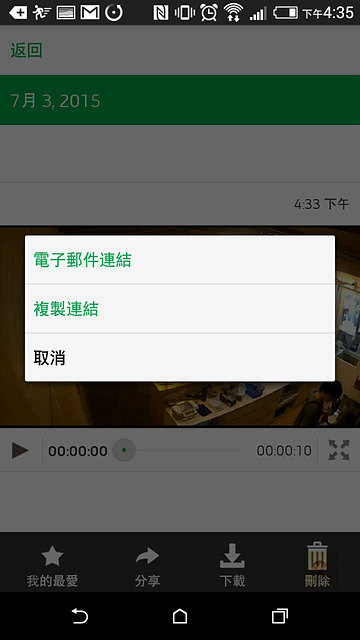
可以加到最愛方便之後尋找,也可以選擇分享,會MAIL傳送該影片雲端空間網址給指定收件者,另外也可以下載或刪除,APP的指令淺顯易懂,操作簡單和好上手。
聽說這台有夜視功能,所以將一台錄影機放到沒有開燈的房間中做測試,夜視錄影功能也蠻強大的,畫面清晰度算很好。
如果點擊該攝影機畫面,可以進入該錄影機的即時畫面。
進入到即時畫面後,影像會變成即時的情形,而不是在一個個的錄影片段,這時候還可以停止畫面、錄影畫面、截圖畫面、調亮度等功能。
截圖後一樣可以選擇加到最愛、分享、下載、刪除等功能。
在排程功能地方
則是可以設定錄影機的開啟和關閉時間,將錄影器做最好的使用調度。
接下來介紹的是錄影器的一些個人化設定調整。
儲存
當雲端空間滿了之後,可以選擇刪除舊的片段或者停止錄影,當然也可以加購更大的雲端空間。
錄影器偵測物體移動的靈敏度也是可以調整的喔
錄影的長短片段最長可以到120秒,內建的設定是10秒。
產品:Netgear Arlo
類別:監視錄影機
開箱日期:2015年6月
整體來說
這台Netgear Arlo錄影器功能強大到讓我有點出乎意料,此外還有防水功能喔, 然後也因為體積小所以安裝上很方便,再透過APP可以隨時掌握任何錄影狀況,影片也是傳送到雲端,隨時都可以讀取資料,非常的便利,小缺點可能就是雲端空 間目前只提供免費1GB,一但滿了之後就必須要再加購,另外就是需要稍微注意電力的狀況,綜合以上優劣分析,覺的arlo真的是台很台很不錯的攝影器,推薦給大家喔,以上是個人淺見,僅供參考。
如果覺得這篇文章不錯的話,請給個推或讚喔,感恩^_^
按讚追蹤更多旅遊美食情報
按讚追蹤阿mon粉絲頁Comments are closed.
你好請問這一組多少錢 那裡買 幾天會到貨 謝謝你
您好
請直接上產品官網訂購,謝謝。